ステップ 6(オプション):事前構成済みのグラフとダッシュボードの RSA NetWitness へのインポート
2024年4月11日
ID 167818
このセクションでは、事前構成済みのグラフとダッシュボードを RSA NetWitness にインポートする方法について説明します。
このステップを実施するには、Kaspersky CyberTrace サービスルールのインポートステップが完了している必要があります。
事前構成済みのグラフのインポート
配布キットには、ファイル CyberTrace_Charts.zip が同梱されています。ファイル CyberTrace_Charts.zip には、事前構成済みのグラフが含まれます。これらのグラフは、事前構成済みのダッシュボードで使用されます。
ファイル CyberTrace_Charts.zip は、ルールを含む CyberTrace_Rules.zip と同じ方法でインポートできます。
ファイル CyberTrace_Charts.zip がインポートされたら、各グラフのデータソースを指定します(Kaspersky CyberTrace サービスからイベントを受信する Concentrator、または Kaspersky CyberTrace サービスが送信したイベントを保存する Log Decoder のいずれかを指定します)。これを行うには、各グラフの[Actions]スプリットボタン(![RSA NetWitness の[Settings]スプリットボタン。](https://img.kaspersky.com/oh/CyberTrace/4.4/ja-JP/rsasa200203.png) )をクリックし、[Edit]を選択します。次に、[Data Source]フィールドでデータソースを指定し、[Save]をクリックします。
)をクリックし、[Edit]を選択します。次に、[Data Source]フィールドでデータソースを指定し、[Save]をクリックします。
さらに、次のように各グラフを有効化します: グラフの名前の隣にあるチェックボックスをオンにし(または、[Enabled]列の隣にあるヘッダーのチェックボックスをオンにすることもできます)、[Enable](![RSA NetWitness の[Enable]ウィンドウ(灰色の背景に緑色の円)。](https://img.kaspersky.com/oh/CyberTrace/4.4/ja-JP/rsasa36.png) )をクリックします。
)をクリックします。
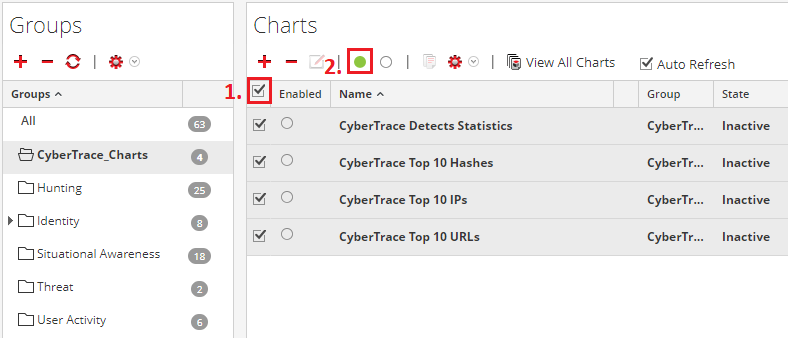
グラフの有効化
[Kaspersky CyberTrace]ダッシュボードのインポート
配布キットには、ファイル Kaspersky+CyberTrace.cfg も同梱されています。このファイルには、事前構成済みの[Kaspersky CyberTrace]ダッシュボードが含まれます。
ファイル Kaspersky+CyberTrace.cfg は、[Dashboard]フォームで[Settings]スプリットボタン(![RSA NetWitness の[Settings]スプリットボタン。](https://img.kaspersky.com/oh/CyberTrace/4.4/ja-JP/rsasa200203.png) )をクリックし、[Import]を選択することでインポートできます。ダッシュレットフォームが[Dashboard]フォームに表示されます。CFG ファイルがインポートされたら、以下のダッシュレットを構成します:
)をクリックし、[Import]を選択することでインポートできます。ダッシュレットフォームが[Dashboard]フォームに表示されます。CFG ファイルがインポートされたら、以下のダッシュレットを構成します:CyberTrace Detects Statistic、CyberTrace Top 10 URL、CyberTrace Top 10 Hash、および CyberTrace Top 10 IP。
上記のインポート手順は、RSA NetWitness バージョン 10.6 に適用されます。RSA NetWitness バージョン 11.0 にファイル Kaspersky CyberTrace.zip をインポートする場合は、[Import dashboard](![RSA NetWitness の[Import dashboard]。](https://img.kaspersky.com/oh/CyberTrace/4.4/ja-JP/rsa_import_dashboard.png) )をクリックします。
)をクリックします。